有道云笔记给笔记加星的方法
时间:2022-11-18 15:35:47作者:极光下载站人气:50
越来越多的小伙伴习惯于在看书或是学习时制作自己的学习笔记,对学习或阅读内容进行整理与总结。很多小伙伴都会选择使用有道云笔记来作为自己的笔记软件,不过当我们使用的时间越来越久,软件中的笔记数量也会越来越多,我们查找重要笔记的困难也会逐渐加大。为了方便查找,也为了防止将笔记误删,我们可以选将重要的笔记进行加星标记,然后在加星页面中就能轻松找到该笔记了。有的小伙伴可能不清楚具体的操作方法,接下来小编就来和大家分享一下有道云笔记给笔记加星的方法。
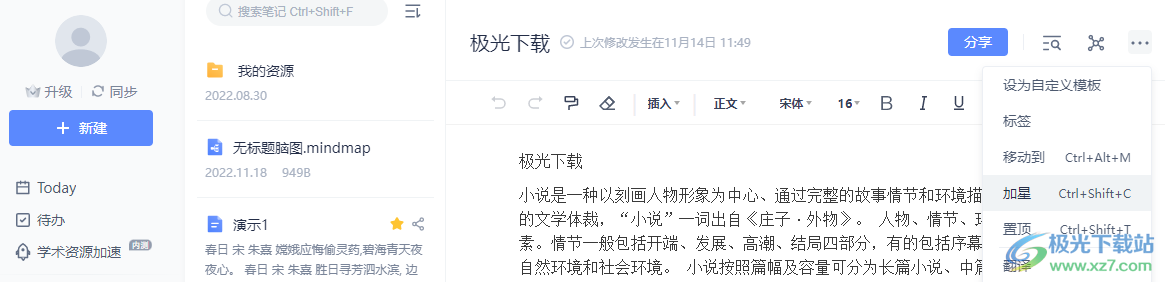
方法步骤
1、第一步,我们先打开有道云笔记软件,然后在页面左侧点击选择“我的文件夹”选项,接着打开需要加星的笔记
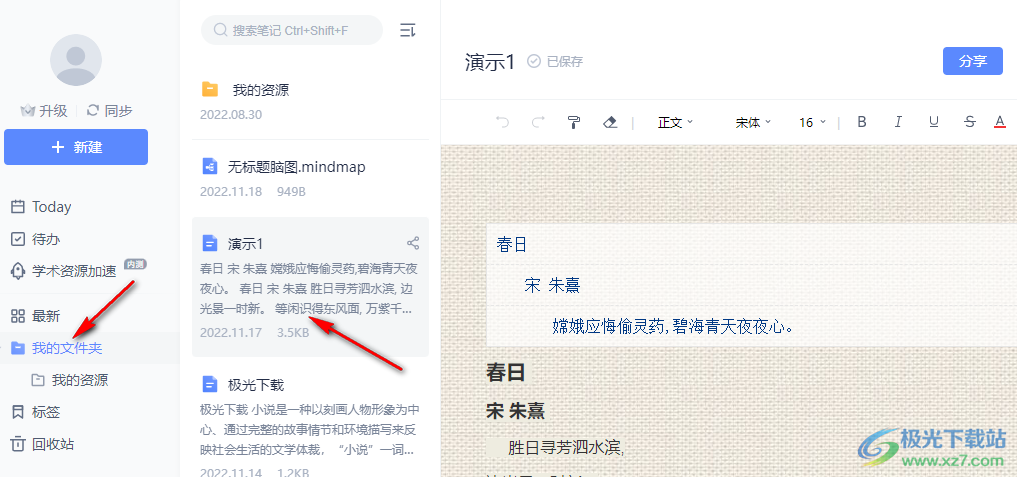
2、第二步,在笔记页面中,我们找到页面右上角的“...”图标,然后点击打开该图标
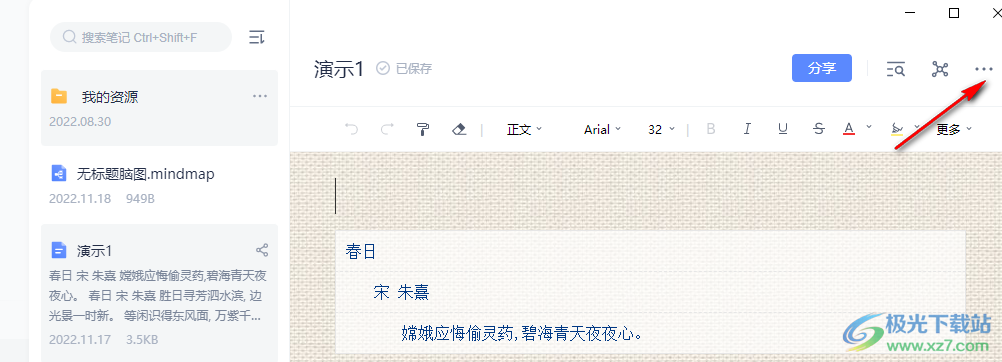
3、第三步,打开“...”图标之后我们在下拉列表中找到“加星”选项,然后点击该选项
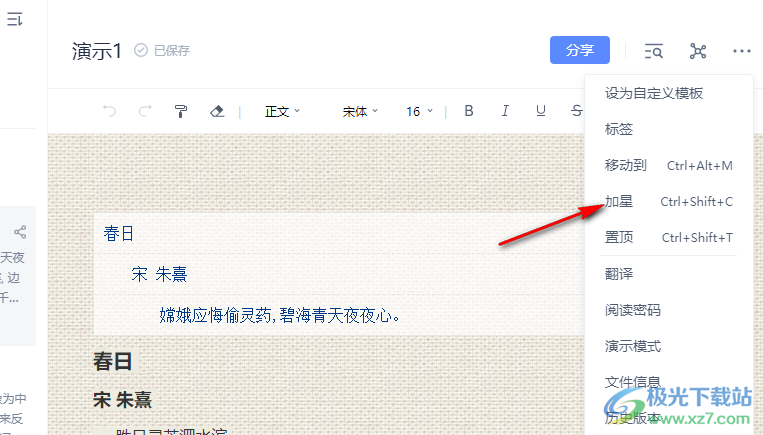
4、第四步,点击加星之后我们在左侧列表中点击“最新”选项,然后在下拉列表中点击“加星”选项,接着在加星页面中就能看到刚刚加星的文件了
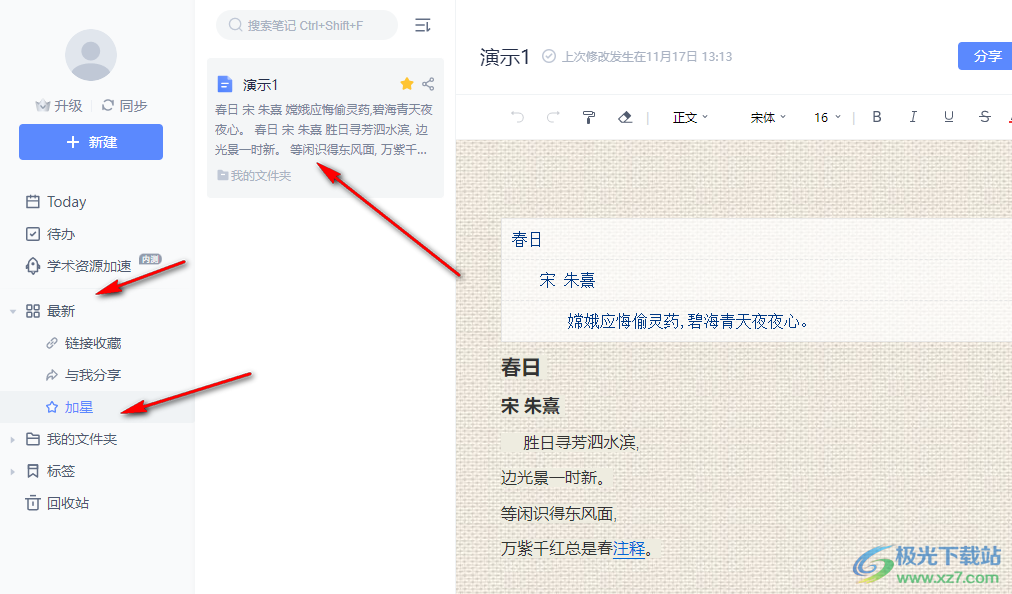
以上就是小编整理总结出的关于有道云笔记给笔记加星的方法,将我们重要的笔记进行加星操作,可以方便我们之后直接在加星列表中找到该笔记,感兴趣的小伙伴快去试试吧。
标签有道云笔记给笔记加星,有道云笔记
相关推荐
相关下载
热门阅览
- 1百度网盘分享密码暴力破解方法,怎么破解百度网盘加密链接
- 2keyshot6破解安装步骤-keyshot6破解安装教程
- 3apktool手机版使用教程-apktool使用方法
- 4mac版steam怎么设置中文 steam mac版设置中文教程
- 5抖音推荐怎么设置页面?抖音推荐界面重新设置教程
- 6电脑怎么开启VT 如何开启VT的详细教程!
- 7掌上英雄联盟怎么注销账号?掌上英雄联盟怎么退出登录
- 8rar文件怎么打开?如何打开rar格式文件
- 9掌上wegame怎么查别人战绩?掌上wegame怎么看别人英雄联盟战绩
- 10qq邮箱格式怎么写?qq邮箱格式是什么样的以及注册英文邮箱的方法
- 11怎么安装会声会影x7?会声会影x7安装教程
- 12Word文档中轻松实现两行对齐?word文档两行文字怎么对齐?

网友评论